图文为您win10系统安装vc++6.0的办法?
更新日期:2014-02-01 作者:大番茄系统下载 来源:www.hz4g.com
vc++6.0一款专业的VC编程工具,将“高级语言”翻译为“机器语言(一级语言)”的程序。许多专业编写程序的网友都会使用到,win10系统怎么安装vc++6.0?一些菜鸟网友不熟悉安装办法,所以今天小编以萝卜家园win10系统为例,向我们分享win10系统安装vc++6.0的办法。
具体办法如下:
处理办法1:
1、下载完成后,文件是一个iso的压缩文件,最好不要用daemon Tools等虚拟光驱软件打开。直接用winrar解压便可;
2、解压后,打开文件夹,运行setup.exe安装程序。在跳出的兼容性提示对话框中选中“是”;
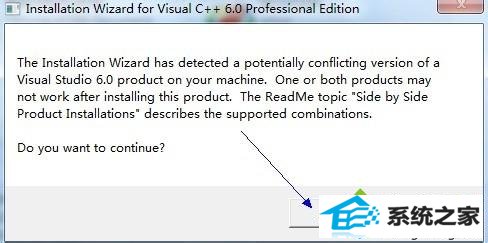
3、在安装向导中选中“next”;

4、在软件许可对话框中选中“accept”。然后继续“next”;
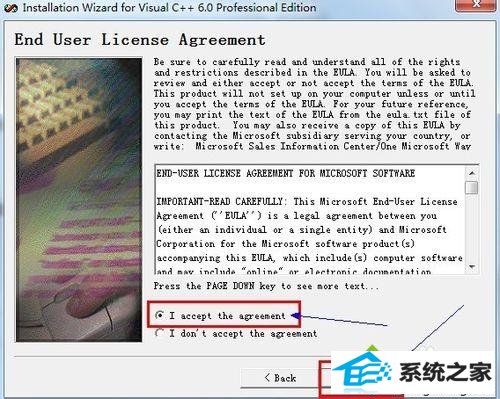
5、在product's id(产品id)中全部写入1便可,company's name随便填,最好用英文名。 然后next。上面的自己填写,我就不截图了,如果想购买正版产品,请在微软官网网站购买;
6、下面就是选中安装目录了,如果不想麻烦,就默认安装目录,不要修改,直接next。但考虑到许多人不想把vc6.0软件安装到C盘,本人操作演示安装到d:\软件目录下!打开Browse选中你自己想要的安装目录,然后next继续;
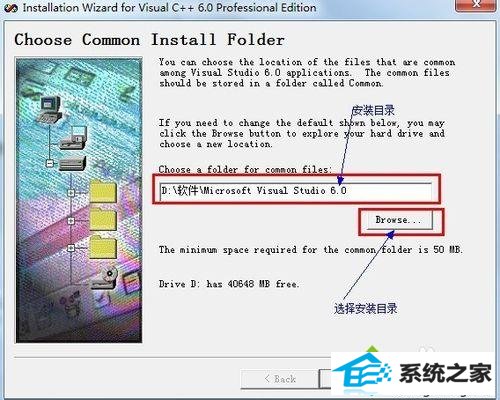
7、在接下来的安装对话框中选中“Continue”;
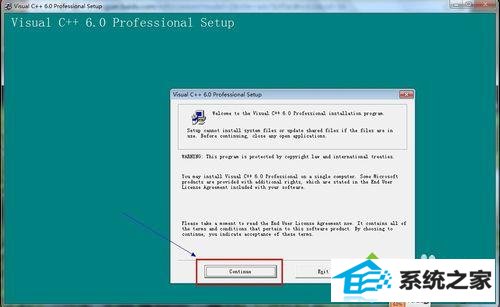
8、这一步及其重要,直接关系到vc6.0能否在你的电脑中正常运行!!选中“Custom”选项,即自定义安装;
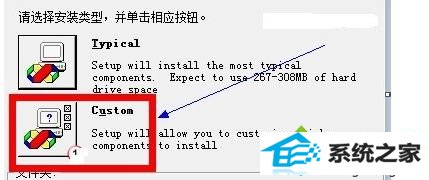
9、首先选中“Tools”选项,然后再右面选中“Change option...”;
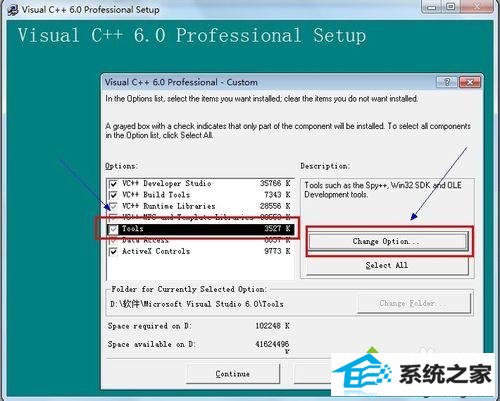
10、把“oLE/Com object Viewer”选项勾掉!然后打开“oK”。回到原安装界面,打开“Continue”;
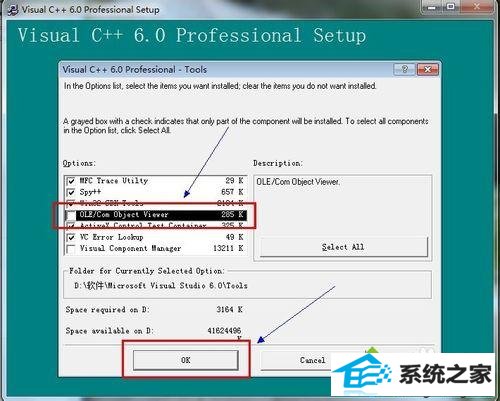
11、在跳出的设置环境变量对话框中把“Register Environment Variables”勾上,打开oK。安装程序启动;

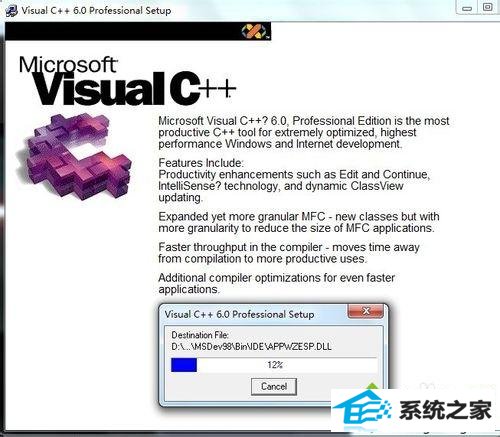
12、安装完成后,提示安装成功。然后大概跳出安装msdn窗口,因为msdn无集成在安装程序中,要独立安装,所以打开Exit退出便可;

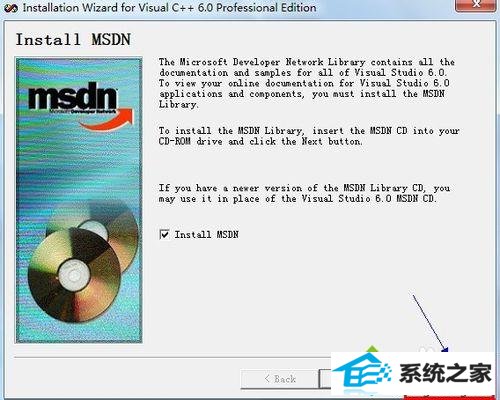
13、截一张我的win10系统图标,启动vc6.0,写一个hello程序测试一下看看效果,正常显示,无错误和警告;
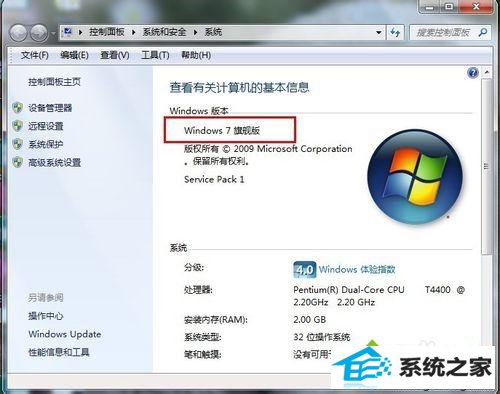
14、再编译一个自己写的复杂一点的程序,关于局域网测试服务端的一个程序,编译后无错误无警告,并且正常可以使用开源皮肤文件,程序完美运行。
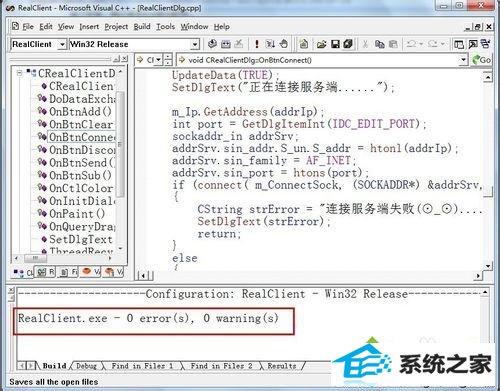
上述教程内容也就是win10系统安装vc++6.0的办法,非常简单的教程步骤,希望能够借助到我们!
win7系统推荐
栏目专题推荐
系统下载推荐
- 深度技术win7免激活32位汉化无死机版v2021.12
- 绿茶系统win7 64位纯净制作版v2024.05免激活
- 深度技术免激活win7 32位制作大师版v2024.05
- 深度技术win10 64位便携共享版v2021.12
- 番茄花园win10中文增强版32位v2021.12
- 老毛桃Win10 64位 珍藏装机版 2021.04
- 雨林木风win7 32位办公多驱动版v2021.12
- 萝卜家园免激活win11 64位完美汉化版v2021.11
- 新萝卜家园Windows8.1 2021.04 32位 万能纯净版
- 新萝卜家园ghost XP3迷你独立版v2021.12
- 绿茶系统Windows xp 旗舰装机版 2021.04
- 番茄花园Windows10 精选纯净版32位 2021.04
- 雨林木风32位win10永久豪华版v2021.12
系统教程推荐
- win7专业版原版官网下载_win7专业版原版哪儿下载稳定
- win7如何改软件图标_win7改应用图标的步骤
- win7系统打不开古墓丽影崛起游戏如何处理
- 技术员帮您win10系统提示无法启动共享访问错误0x80004005的办法?
- win7系统英特尔显卡控制面板打不开如何办
- win7取消自动关机的命令是什么_win7自动关机的取消办法
- win7系统使用搜狗会议分享屏幕视频没声音怎么处理
- win7 此电脑如何出现在桌面_win7如何把此电脑放到桌面
- 大神教您win10系统在word文档中输入上下标使标题更好看的步骤?
- 主编修复win10系统C盘变小还原?win10系统还原C盘加快运行速度的技巧
- 修复笔记本win10系统听歌发现声音很小原因和的技巧?
- 老司机操作win10系统删除提示“文件夹访问被拒绝,需要权限执行此”
- win7系统关上nEon毛玻璃透明效果的办法